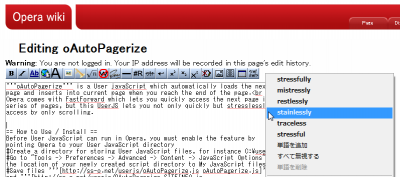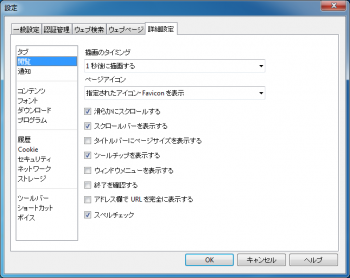スペルチェック
スペルチェックは、文字通り、WEBページやメモ・メール機能などのテキストエリアに入力した単語の"スペル"をチェックする機能です。Opera10.0から搭載されました。
目次 |
[編集] 機能の有効・無効
スペルチェック機能の有効・無効を切り替えるには、以下の方法があります。
- テキストエリアを右クリックして、『スペルチェック』をクリックする。
- 設定ダイアログの"詳細設定 > 閲覧"の項目にある『スペルチェック』の欄にチェックを入れる(または外す)。
なおOpera 10.0では、デフォルトでこの機能が有効になっています。
[編集] スペルチェックの実行
スペルチェック機能を有効にしていると、入力された内容が標準で指定されている言語の辞書で、常にチェックされます。その結果、辞書に載っていない文字列があると、その文字列の下に赤い点線が表示されます。点線が表示された文字列を右クリックする[1]と、入力された文字列と似た辞書に掲載されている単語の一覧が表示されます。単語を選択すると、入力した文字列がその単語に置き換わります。
また赤い点線が表示された単語をクリックした場合、以下のメニューも表示されます。
- 単語を追加 - 赤い点線が表示された文字列が、標準で使用している辞書に追加されます。その結果、追加された辞書を使用している場合、同じ文字列を入力しても、赤い点線は表示されません。
- 全て無視する - その文字列の赤い点線を消す事ができます。
なお標準で使用している辞書から特定の単語を削除する場合は、単語を右クリック[1]し『単語を削除』を選択して下さい。
[編集] 辞書の追加・削除
デフォルトで搭載されているスペルチェック用の辞書は、英語(English)のみです。しかし英語以外にもドイツ語など51の言語[2]が公開されています。これらをダウンロードして追加する事で、様々な言語のスペルチェックができるようになります。
辞書の追加方法は、次の通りです。なお予めスペルチェック機能を有効にしておいて下さい。そうでないと、下記のメニューは表示されません。
- テキストエリアを右クリックし、"辞書"の『辞書の追加/削除』を選択。
- 追加したい辞書を選択し『次へ』をクリック(辞書データがダウンロードされます)。
- 『ライセンスを許可する』にチェックを入れ、『次へ』をクリック。
- 標準で使用する辞書を選択し、『完了』をクリック。
なお保存された辞書のデータは、設定フォルダ内の「dictionaries」フォルダに保存されます。
次に辞書の削除の仕方ですが、上記の「1」を実行し、削除したい言語のチェックを外して、『次へ』をクリックして下さい。するとチェックを外した言語は削除されます。
[編集] 不具合
- 10.0では、日本語のカタカナがアルファベットとしてスペルチェックの対象になってしまう不具合が見つかっています。
[編集] その他
- プリインストールされている英語の辞書に単語を追加すると、そのデータは設定フォルダの「dictionaries」フォルダ内に、「en.oow」と言うファイル名で保存されます。
[編集] 脚注
- ↑ 1.0 1.1 この時単語をドラックして選択状態にしておく必要はありません。
- ↑ オペラ、「Opera 10」正式版をリリース:ニュース(CNET Japan)
[編集] 参考にしたページ
[編集] 関連する記事
- Google Translator - 翻訳ウィジェット。